操作系统:win7 64位旗舰版
软件版本:WPS Office 2019 11.1.0
经常在报纸杂志上看到段落首字下沉的版式,那么wps2019怎么设置首字下沉呢?很多小伙伴不清楚怎么设置,下面就一起来看看wps2019首字下沉设置方法吧。
首先电脑上用wps2019打开要编辑的文档。
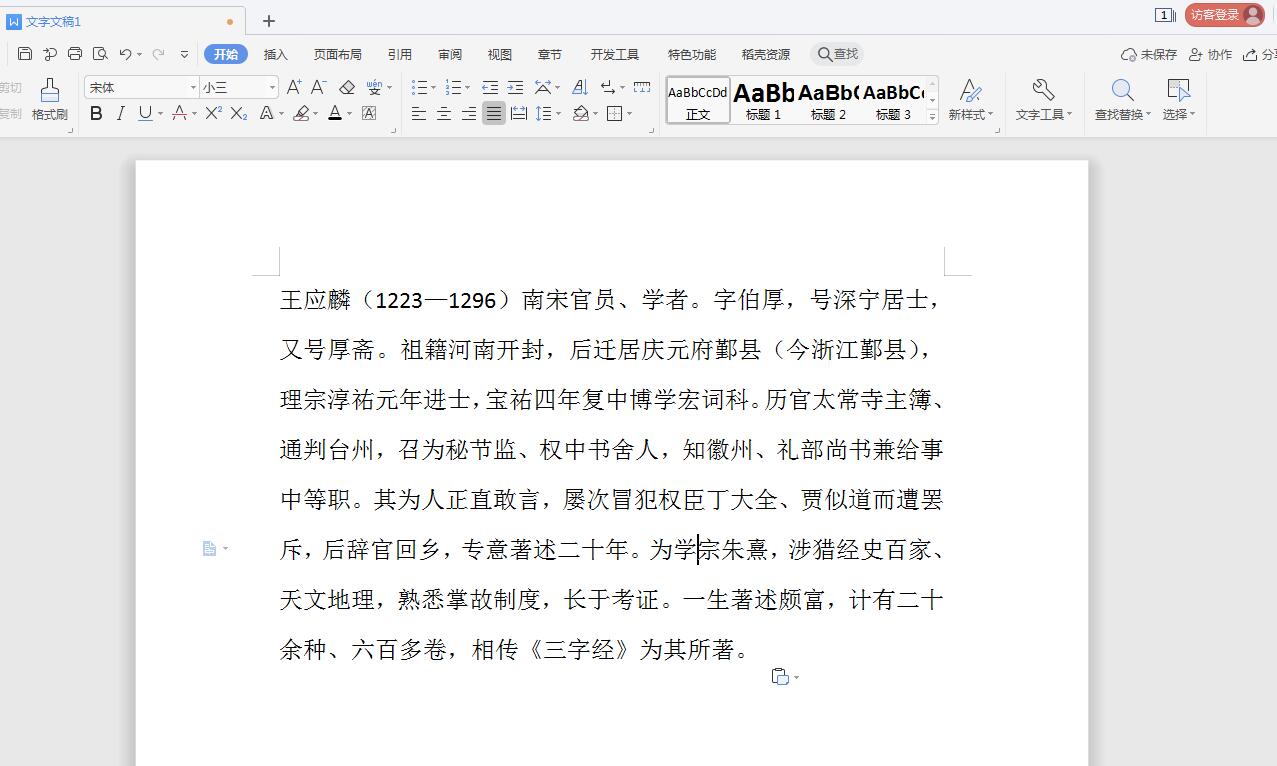
接着点击wps2019菜单栏上的“插入”菜单项。
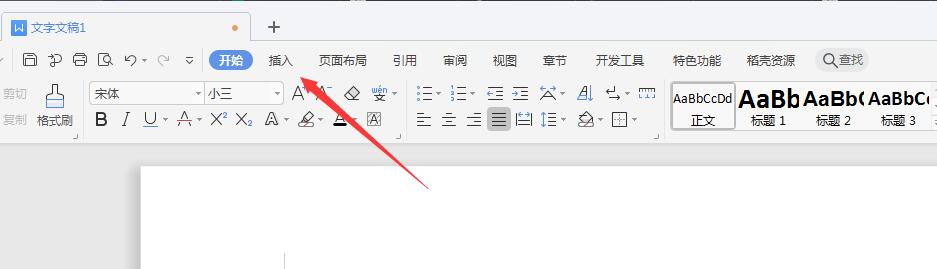
然后点击插入工具栏上的“首字下沉”的图标。
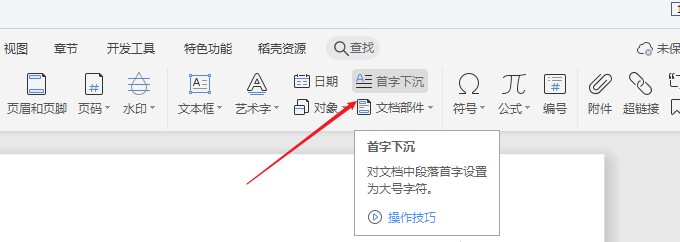
打开首字下沉的窗口,窗口中点击“下沉”的图标。
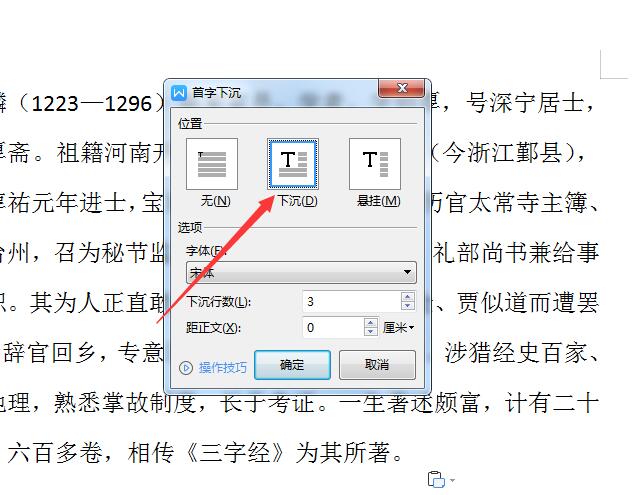
点击窗口中字体的下拉按钮,弹出菜单中选择要设置的字体。
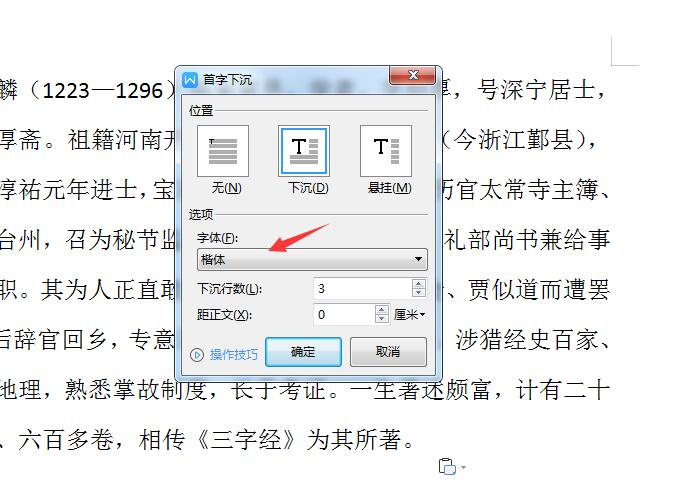
接着在下面的下沉行数中设置要下沉的行数,最后点击确定按钮。
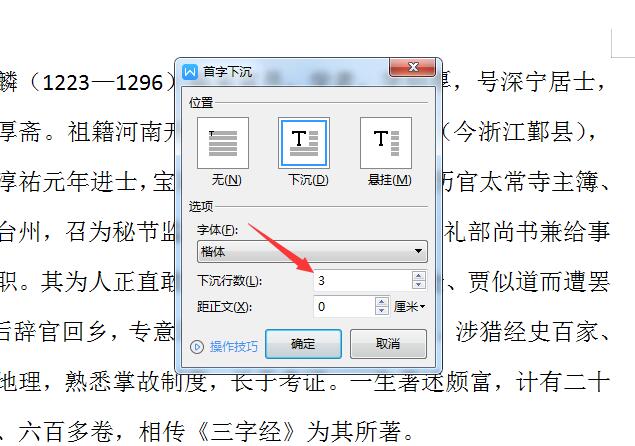
返回到wps2019的编辑区域,可以看到段落的首字已下沉。
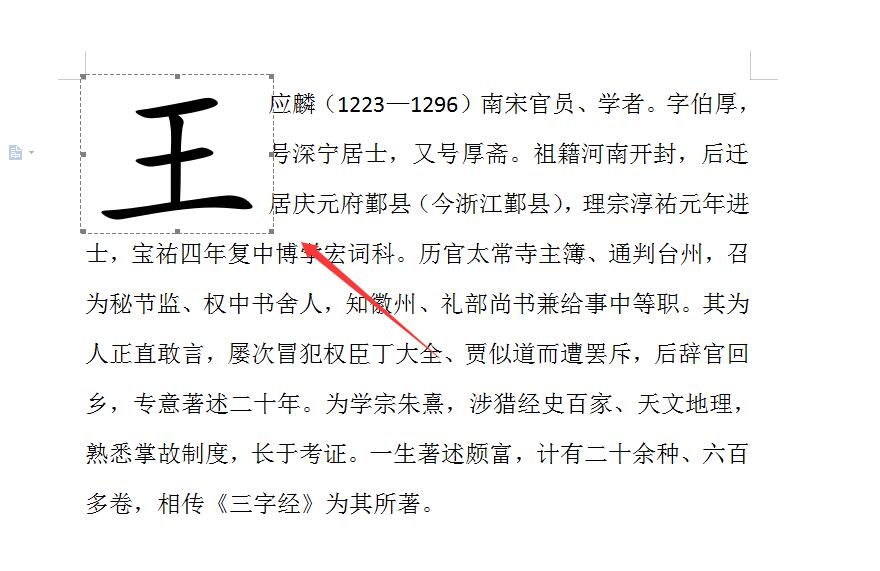
以上就是wps2019首字下沉怎么设置的全部内容了,希望对各位有所帮助。
点击阅读全文